26Oct

HPの公式サイトや販売代理店で公開されているZBook 14 Mobile Workstationのカタログや仕様を見ると、標準で搭載しているメモリは8GB(8GB DIMM×1)なので購入したものは標準構成。ZBook 14にはDIMMスロットが2基あるので両方に8GB DIMMを装着すれば最大の16GBまで増設できる。ヤフオクや中古でメモリが16GBになってるものが多いのは、ワークステーションという位置付け上、最大に拡張しているユーザーが多いのだろう。
MicrosoftのSurface Proでも8GB構成の製品が主力なので、MicrosoftとしてはとりあえずWindows 10を使うにはメモリは8GBあれば十分という一つの目安なのかも知れないが、3Dや動画編集をするには搭載するメモリは多い方がいい。新たにメモリを購入しようかと思ったが、手元にメモリを12GBに増設したEliteBook 810 Revolve G2があるので、とりあえずここから8GBのメモリを流用することにした。
 EliteBook 810 Revolve G2に増設した8GB DIMMは、メモリ増設時に書いたようにメルコの子会社のシー・エフ・デー販売の「Panram D3N1600PS-L8G(1.35vの低電圧仕様)」。
EliteBook 810 Revolve G2に増設した8GB DIMMは、メモリ増設時に書いたようにメルコの子会社のシー・エフ・デー販売の「Panram D3N1600PS-L8G(1.35vの低電圧仕様)」。
ZBook 14のメモリの増設は超簡単
ZBook 14のメモリ増設は、背面カバーのロックを外して、背面カバーとバッテリーを外したら、
 本体後方側にあるメモリスロットにDIMMを装着するだけ。左のDIMMスロットに標準で装着されているのはSK Hynix製の8GB DIMM「HMT41GS6AFR8A-PB」 。
本体後方側にあるメモリスロットにDIMMを装着するだけ。左のDIMMスロットに標準で装着されているのはSK Hynix製の8GB DIMM「HMT41GS6AFR8A-PB」 。
空いている右のDIMMスロットにEliteBook 810 Revolve G2から抜いたCFD製の「Panram D3N1600PS-L8G」を装着する。作業はこれだけ。
2つのメモリをDIMMに装着するとデュアルチャンネル構成となるため相性が気になる。2つが相性の悪いメモリだと起動しなかったり、Windows使用中にエラーになるからで、ユーザーマニュアルにも「2つ目のメモリ モジュールを追加してデュアル チャネル構成を使用する場合は、2つのメモリモジュールを必ず同一のものにしてください」と書かれており、基本的にはメーカーで16GB構成で購入する場合やユーザーが自分で16GB構成にする場合は、同じメーカーの同じ型番のDIMMを2つ購入して、2枚とも入れ替える方が確実だが中古で購入の場合は標準装備の1枚が無題になってしまうので、追加の8GB メモリを1枚だけ購入する場合は相性保証が付いている販売店などを選ぶ方がいい。
CPU-Zのメモリ情報をチェックすると
DIMM スロット1のSK HyrixのDIMMはタイミングテーブルが
JEDEC #1 5.0-5-5-14-19 @ 380 MHz
JEDEC #1 5.0-5-5-14-19 @ 380 MHz
JEDEC #2 6.0-6-6-16-22 @ 457 MHz
JEDEC #3 7.0-7-7-19-26 @ 533 MHz
JEDEC #4 8.0-8-8-22-30 @ 609 MHz
JEDEC #5 9.0-9-9-24-33 @ 685 MHz
JEDEC #6 10.0-10-10-27-37 @ 761 MHz
JEDEC #7 11.0-11-11-28-39 @ 800 MHz
DIMMスロット2のCFDのDIMMもタイミングテーブルは
JEDEC #1 5.0-5-5-14-19 @ 380 MHz
JEDEC #1 5.0-5-5-14-19 @ 380 MHz
JEDEC #2 6.0-6-6-16-22 @ 457 MHz
JEDEC #3 7.0-7-7-19-26 @ 533 MHz
JEDEC #4 8.0-8-8-22-30 @ 609 MHz
JEDEC #5 9.0-9-9-24-33 @ 685 MHz
JEDEC #6 10.0-10-10-27-37 @ 761 MHz
JEDEC #7 11.0-11-11-28-39 @ 800 MHz
と同一なので、デュアルチャンネル動作でもとりあえず大丈夫そう。念のため、起動時にF10キーを押してBIOSを呼び出し、「システム診断メニュー (System Diagnostics)」からメモリの診断を実行したところ、特にエラーは発生しなかったのでそのまま流用する16GB構成で使うことにした。
同一デザインのマザーボードを使用するEliteBook 840 G1や850 G1でも同じ手順でメモリ増設・交換ができる。


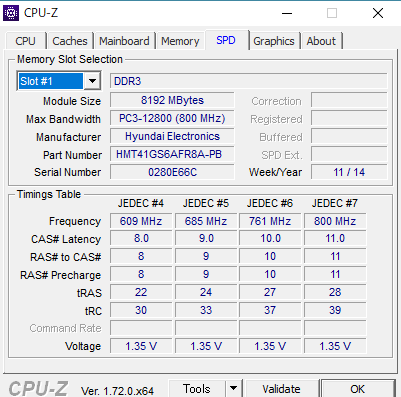
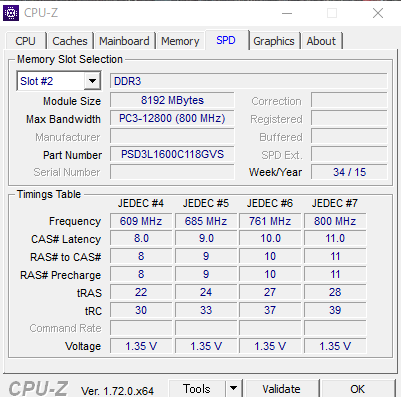
![[商品価格に関しましては、リンクが作成された時点と現時点で情報が変更されている場合がございます。] [商品価格に関しましては、リンクが作成された時点と現時点で情報が変更されている場合がございます。]](https://hbb.afl.rakuten.co.jp/hgb/1623b9e0.a59911a0.1623b9e1.e085ba9f/?me_id=1240353&item_id=10008993&m=https%3A%2F%2Fthumbnail.image.rakuten.co.jp%2F%400_mall%2Fwin10%2Fcabinet%2Fddr01%2Fimg55668985.jpg%3F_ex%3D80x80&pc=https%3A%2F%2Fthumbnail.image.rakuten.co.jp%2F%400_mall%2Fwin10%2Fcabinet%2Fddr01%2Fimg55668985.jpg%3F_ex%3D128x128&s=128x128&t=picttext)
![[商品価格に関しましては、リンクが作成された時点と現時点で情報が変更されている場合がございます。] [商品価格に関しましては、リンクが作成された時点と現時点で情報が変更されている場合がございます。]](https://hbb.afl.rakuten.co.jp/hgb/1623b9dc.9266340a.1623b9dd.65991011/?me_id=1348206&item_id=10000037&m=https%3A%2F%2Fthumbnail.image.rakuten.co.jp%2F%400_mall%2Fm-netshop%2Fcabinet%2F05625054%2Fimgrc0069518667.jpg%3F_ex%3D80x80&pc=https%3A%2F%2Fthumbnail.image.rakuten.co.jp%2F%400_mall%2Fm-netshop%2Fcabinet%2F05625054%2Fimgrc0069518667.jpg%3F_ex%3D128x128&s=128x128&t=picttext)
![[商品価格に関しましては、リンクが作成された時点と現時点で情報が変更されている場合がございます。] [商品価格に関しましては、リンクが作成された時点と現時点で情報が変更されている場合がございます。]](https://hbb.afl.rakuten.co.jp/hgb/1548a46c.13699f4d.1548a46d.7c82693e/?me_id=1206823&item_id=10932340&m=https%3A%2F%2Fthumbnail.image.rakuten.co.jp%2F%400_mall%2Fdonya%2Fcabinet%2Fitem27%2F383634-127850-0.jpg%3F_ex%3D80x80&pc=https%3A%2F%2Fthumbnail.image.rakuten.co.jp%2F%400_mall%2Fdonya%2Fcabinet%2Fitem27%2F383634-127850-0.jpg%3F_ex%3D128x128&s=128x128&t=picttext)








